Ինչպե՞ս Outlook- ում ավելացնել կոնտակտներ բաշխման ցուցակից (կոնտակտային խումբ):
Outlook- ում աջ սեղմումով ընտրացանկով հեշտ է կոնտակտ ավելացնել էլ-նամակից, բայց ի՞նչ կասեք բաշխման ցուցակից կոնտակտ ավելացնելու մասին (կոնտակտային խումբ): Իսկ ի՞նչ կլինի, եթե բաշխման ցուցակից (կոնտակտային խմբի) բազմաթիվ կոնտակտներ ավելացնելը: Այս հոդվածը կներկայացնի երկու լուծում.
Outlook- ում կոնտակտ ավելացրեք բաշխման ցուցակից (կոնտակտային խումբ)
Outlook- ում ավելացրեք բազմաթիվ կոնտակտներ բաշխման ցուցակից (կոնտակտային խումբ)
- Ավտոմատացնել էլ Auto CC / BCC, Ավտոմեքենաների փոխանցում կանոններով; ուղարկել Ավտոմատ պատասխան (Offoff Office) առանց փոխանակման սերվեր պահանջելու...
- Ստացեք նման հիշեցումներ Նախազգուշացում BCC- ի համար երբ պատասխանում եք բոլորին, երբ դուք BCC ցուցակում եք, և Հիշեցրեք հավելվածները բաց թողնելիս մոռացված հավելվածների համար...
- Բարելավել էլփոստի արդյունավետությունը Պատասխանել (Բոլորը) Հավելվածներով, Ավտոմատ ավելացրեք ողջույն կամ ամսաթիվ և ժամ ստորագրության կամ թեմայի մեջ, Պատասխանել բազմաթիվ էլ...
- Հեշտացնել էլփոստի ուղարկումը Վերհիշել նամակները, Կցման գործիքներ (Սեղմել բոլորը, ավտոմատ պահել բոլորը...), Հեռացնել կրկնօրինակները, եւ Արագ հաշվետվություն...
 Outlook- ում կոնտակտ ավելացրեք բաշխման ցուցակից (կոնտակտային խումբ)
Outlook- ում կոնտակտ ավելացրեք բաշխման ցուցակից (կոնտակտային խումբ)
Outlook- ում որպես կոնտակտ հեշտ է ավելացնել բաշխման ցուցակի մեկ անդամ (կոնտակտային խումբ): Խնդրում ենք անել հետևյալը.
1. Գնալ Մարդիկ (Կամ Կապ Մեզ Հետ) տեսք, բացեք բաշխման ցուցակը պարունակող կոնտակտների պանակը (կոնտակտային խումբ), որի անդամը կավելացնեք որպես կոնտակտ, ապա կտտացրեք Դիտել > Փոխել տեսքը > Մարդիկ.
2. Կտտացրեք բաշխման ցուցակին (կոնտակտային խումբ) `այն բացելու համար Ընթերցանության պատուհանը.
ՆշումԵթե ընթերցանության վահանակն անջատված է, խնդրում ենք այն միացնել կտտոցով Դիտել > Ընթերցանության պատուհանը > Իրավունք.
2. Ընթերցանության վահանակում սեղմեք աջ այն անդամին, որը կավելացնեք որպես կոնտակտ, և ընտրեք Ավելացնել Outlook կոնտակտներին աջ կտտացնելու ցանկից: Տեսեք,

3. Բաց ելնող պատուհանում խմբագրեք, ինչպես ուզում եք, ապա կտտացրեք այն Փրկել այս նոր կոնտակտը պահելու կոճակը:
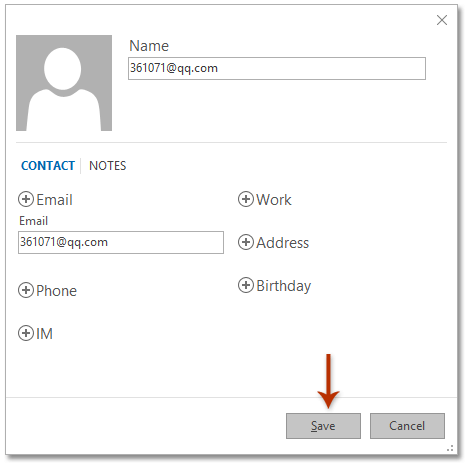
Notes:
(1) Բաշխման ցուցակի այս անդամը (կոնտակտային խումբ) պահվել է որպես կոնտակտ կանխադրված կոնտակտային թղթապանակում:
(2) Այս մեթոդը լավ է աշխատում Outlook 2013/2016-ում, բայց չի գործում Outlook 2010-ում:
 Outlook- ում ավելացրեք բազմաթիվ կոնտակտներ բաշխման ցուցակից (կոնտակտային խումբ)
Outlook- ում ավելացրեք բազմաթիվ կոնտակտներ բաշխման ցուցակից (կոնտակտային խումբ)
Այս մեթոդը կներկայացնի Kutools- ը Outlook- ի համար Բաժանվել (կոնտակտային խմբի) հատկությունը ՝ բաշխման ցուցակի յուրաքանչյուր անդամ (կոնտակտային խումբ) որպես Outlook- ում որպես մեկ կոնտակտ փրկելու համար: Խնդրում ենք անել հետևյալը.
Outlook- ի համար նախատեսված գործիքներUltimate Outlook գործիքակազմ՝ ավելի քան 100 հարմար գործիքներով: Փորձեք այն ԱՆՎՃԱՐ 60 օր, առանց սահմանափակումների, առանց անհանգստության: Կարդալ ավելին... Սկսեք անվճար փորձարկումը հիմա:
ՆշումԸնտրված բաշխման ցուցակը (կոնտակտային խումբ) կջնջվի այս գործառույթն ընդհատելուց հետո: Ավելի լավ է նախքան ստորև նշված գործողությունները պատրաստեք ձեր բաշխման ցուցակի պատճենը:
1. Մեջ Մարդիկ (Կամ Կապ Մեզ Հետ) դիտում, ընտրեք բաշխման ցուցակը (կոնտակտային խումբ), որի անդամները մեծ մասամբ կփրկեք որպես կոնտակտներ և կտտացրեք Կուտոլս > խումբ, Տեսեք,

2. Բացվող Կոնտակտային խմբի երկխոսության պատուհանում սեղմեք Break Up կոճակը, այնուհետեւ կտտացրեք այո կոճակը հաստատման երկխոսության վանդակում:
Մինչ այժմ ընտրված բաշխման ցուցակի յուրաքանչյուր անդամ (կոնտակտային խումբ) պահվել է որպես մեկ կոնտակտ ընթացիկ կոնտակտային թղթապանակում:
Outlook- ի համար նախատեսված գործիքներSupercharge Outlook-ը 100-ից ավելի պարտադիր գործիքներով: Փորձարկեք այն ԱՆՎՃԱՐ 60 օր, առանց որևէ կապի: Կարդալ ավելին... Download Now!
Դեմո. Outlook- ում ավելացրեք կոնտակտներ բաշխման ցուցակից (կոնտակտային խումբ)
ԱկնարկԱյս տեսանյութում Կուտոլս էջանիշը ավելացվում է կողմից Outlook- ի համար նախատեսված գործիքներ, Եթե դա ձեզ հարկավոր է, խնդրում ենք կտտացնել այստեղ ունենալ 60-օրյա անվճար փորձաշրջան առանց սահմանափակումների:
 Առնչվող հոդվածներ
Առնչվող հոդվածներ
Kանգվածային ավելացնել կոնտակտները Outlook- ի կոնտակտային խմբին
Outlook- ում բաշխման ցուցակում (կոնտակտային խումբ) ավելացրեք էլփոստի մի քանի ուղարկողներ
Գրասենյակի արտադրողականության լավագույն գործիքները
Outlook- ի համար նախատեսված գործիքներ - Ավելի քան 100 հզոր գործառույթ՝ ձեր Outlook-ը լիցքավորելու համար
🤖 AI Փոստի օգնական: Ակնթարթային պրոֆեսիոնալ նամակներ AI մոգությամբ. մեկ սեղմումով հանճարեղ պատասխաններ, կատարյալ հնչերանգներ, բազմալեզու վարպետություն: Փոխակերպեք էլ. փոստը առանց ջանքերի: ...
📧 Email ավտոմատացում: Գրասենյակից դուրս (հասանելի է POP-ի և IMAP-ի համար) / Ժամանակացույց ուղարկել նամակներ / Ավտոմատ CC/BCC էլփոստ ուղարկելիս կանոններով / Ավտոմատ փոխանցում (Ընդլայնված կանոններ) / Ավտոմատ ավելացնել ողջույնները / Ավտոմատ կերպով բաժանել բազմասերիստացող նամակները առանձին հաղորդագրությունների ...
📨 էլեկտրոնային կառավարման: Հեշտությամբ հիշեք նամակները / Արգելափակել խարդախության նամակները ըստ առարկաների և այլոց / Deleteնջել կրկնօրինակ նամակները / Ընդլայնված որոնում / Համախմբել Թղթապանակները ...
📁 Հավելվածներ Pro: Խմբաքանակի պահպանում / Խմբաքանակի անջատում / Խմբաքանակային կոմպրես / Auto Save- ը / Ավտոմատ անջատում / Ավտոմատ սեղմում ...
🌟 Ինտերֆեյս Magic: 😊Ավելի գեղեցիկ և զով էմոջիներ / Բարձրացրեք ձեր Outlook-ի արտադրողականությունը ներդիրներով դիտումների միջոցով / Նվազագույնի հասցնել Outlook-ը փակելու փոխարեն ...
???? Մեկ սեղմումով Հրաշքներ: Պատասխանել բոլորին մուտքային հավելվածներով / Հակաֆիշինգի էլ. նամակներ / 🕘Ցուցադրել ուղարկողի ժամային գոտին ...
👩🏼🤝👩🏻 Կոնտակտներ և օրացույց: Խմբաքանակի ավելացրեք կոնտակտներ ընտրված էլ / Կոնտակտային խումբը բաժանեք առանձին խմբերի / Հեռացնել ծննդյան հիշեցումները ...
Over 100 Նկարագրություն Սպասեք ձեր հետազոտությանը: Սեղմեք այստեղ՝ ավելին բացահայտելու համար:

